Vorderansicht
Dieser Abschnitt enthält eine Übersicht über die Steuerelemente, Anzeigen und Anschlüsse an der Vorderseite des Servers.
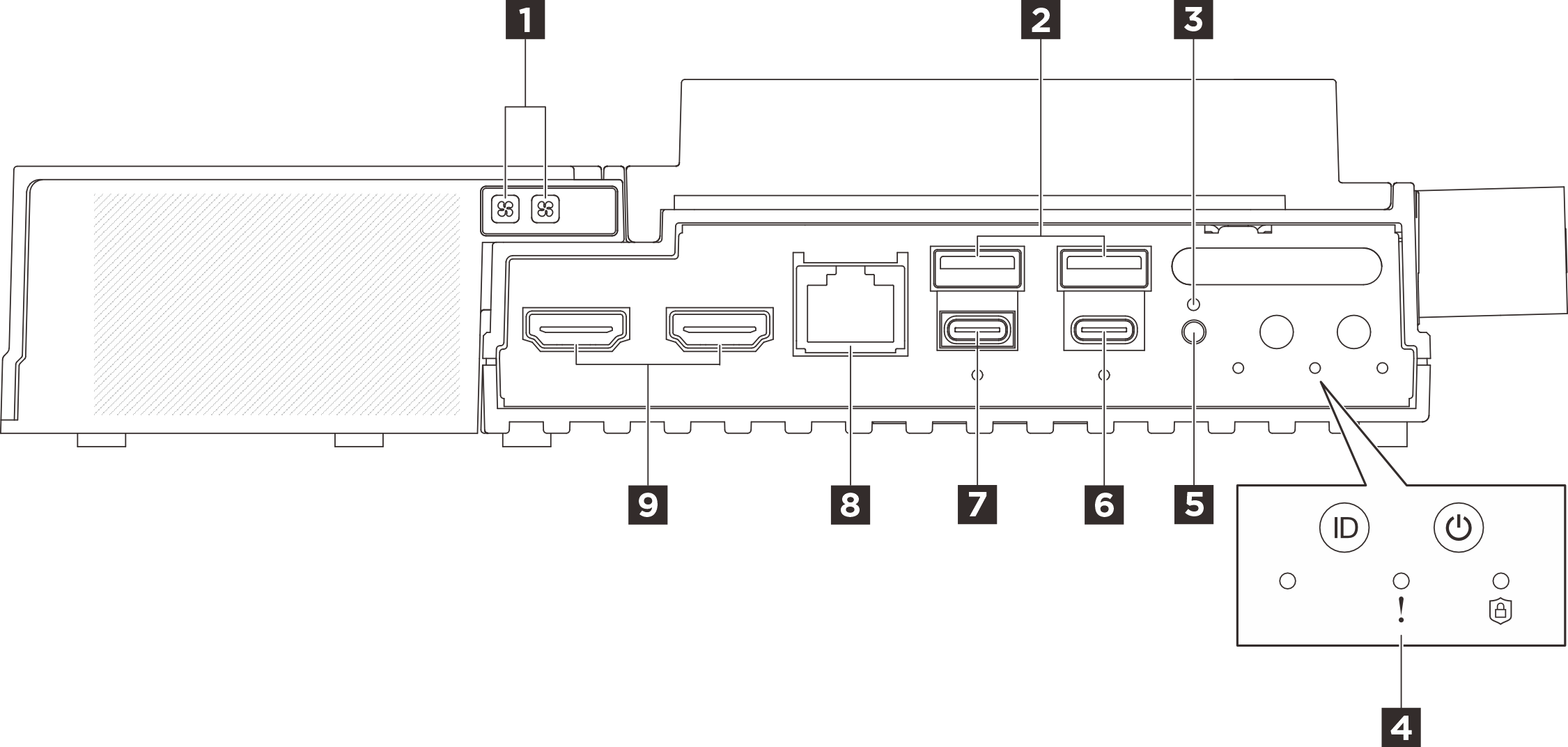
| 1 Lüfterfehleranzeige für Ethernet-Adapter-Erweiterungssatz (gelb) | 2 USB 3.2 Gen 2 Type-A-Anschlüsse (10 Gbit/s) (USB-Anschluss 1 und 2) |
| 3 | 4 |
| 5 UART-Schaltertaste | 6 USB 3.2 Gen 2 Type-C-Anschluss (10 Gbit/s) mit Anzeigeunterstützung (USB-Anschluss 4) |
| 7 USB 3.2 Gen 2 Type-C-Anschluss (10 Gbit/s) mit Anzeigeunterstützung (USB-Anschluss 3) | 8 Serieller RJ-45 RS-232-Konsolenanschluss für BS/BIOS oder XCC |
| 9 HDMI-2.0-Anschlüsse |
1 Lüfterfehleranzeige für Ethernet-Adapter-Erweiterungssatz (gelb)
Wenn eine Lüfterfehleranzeige am Erweiterungssatz des Ethernet-Adapters leuchtet, weist dies darauf hin, dass der entsprechende Systemlüfter langsam arbeitet oder ausgefallen ist.
2 USB 3.2 Gen 2 Type-A-Anschlüsse (10 Gbit/s) (USB-Anschluss 1 und 2)
An diese Anschlüsse können Sie eine USB-Einheit anschließen, z. B. eine Maus, Tastatur oder andere Einheit.
6 USB 3.2 Gen 2 Type-C-Anschluss (10 Gbit/s) mit Anzeigeunterstützung (USB-Anschluss 4)
Die maximale Bildschirmauflösung beträgt 4K bei 60 Hz.
Der Anschluss unterstützt eine Leistung von bis zu 15 Watt (5 V/3 A).
7 USB 3.2 Gen 2 Type-C-Anschluss (10 Gbit/s) mit Anzeigeunterstützung (USB-Anschluss 3)
An diesen Anschluss können Sie eine USB-Einheit anschließen, z. B. eine Maus, eine Tastatur, einen Monitor oder eine andere Einheit. Konfigurieren Sie die UEFI-Einstellung über diesen Anschluss als Priorität.
Es wird empfohlen, beim Einschalten des Systems einen Monitor an den USB-Anschluss 3 (mit Anzeigeunterstützung) anzuschließen. Die Ausgabe von Fehlermeldungen während des Systemstarts erfolgt über den USB-Anschluss 3. Wenn nach dem Start des Betriebssystems der an USB-Anschluss 3 angeschlossene Monitor kein Bild anzeigt, schließen Sie den Monitor an einen anderen DisplayPort-Anschluss an. Weitere Informationen finden Sie unter Bildschirm‑ und Videoprobleme.
Die maximale Bildschirmauflösung beträgt 1920 x 1200 bei 60 Hz.
Der Anschluss unterstützt eine Leistung von bis zu 15 Watt (5 V/3 A).
8 Serieller RJ-45 RS-232-Konsolenanschluss für BS/BIOS oder XCC
Schließen Sie ein externes serielles RJ-45-COMM-Konsolenkabel an dieser seriellen RS-232-Konsole mit RJ-45-Anschluss an.
9 HDMI-2.0-Anschlüsse
Abdeckblende der Erweiterung
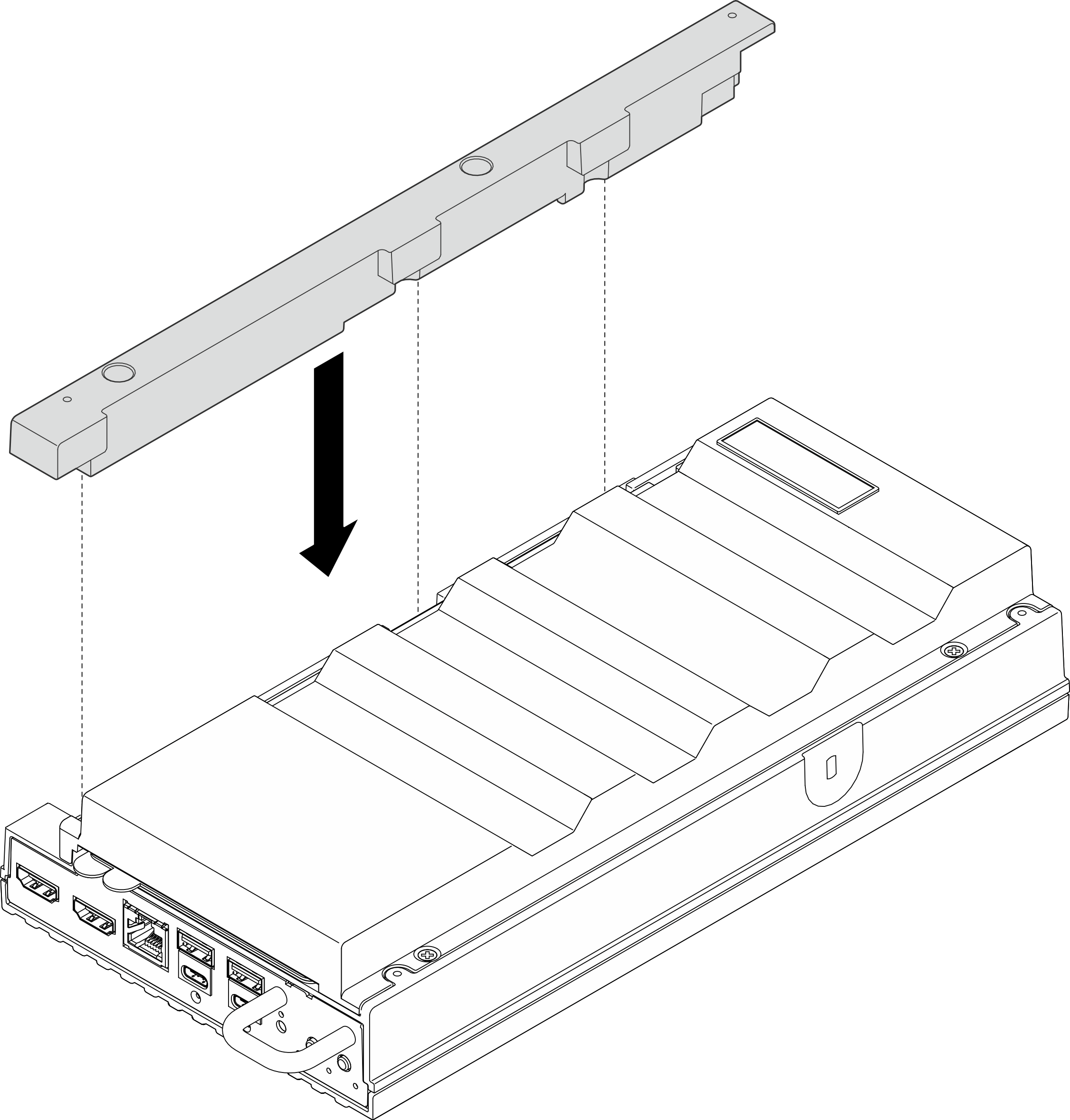
Vordere E/A-Abdeckblenden
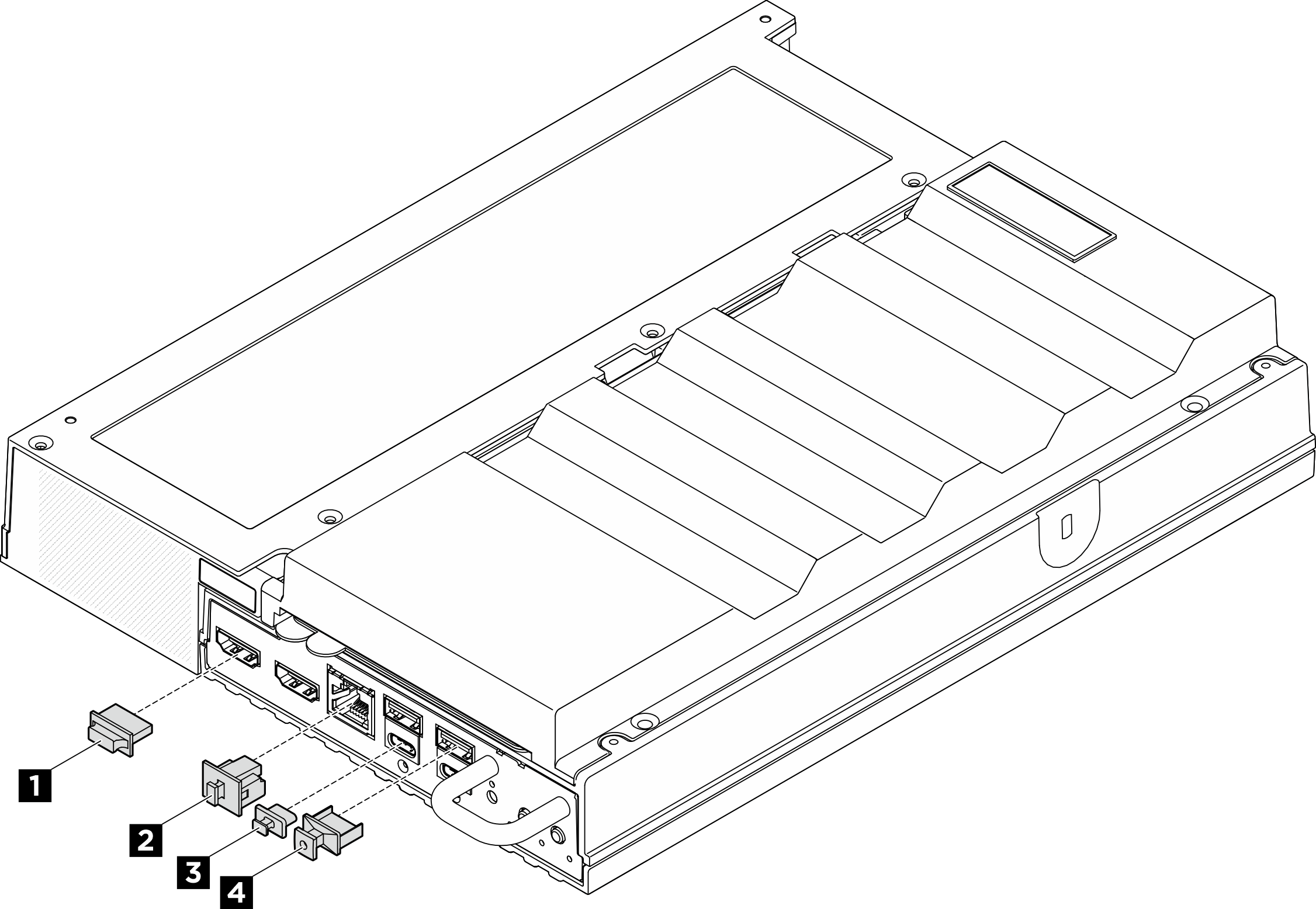
| 1 HDMI-Anschlussabdeckung (x2) | 2 RJ-45-Abdeckblende (x1) |
| 3 USB Type-C-Abdeckblende (x2) | 4 USB Type-A-Abdeckblende (x2) |